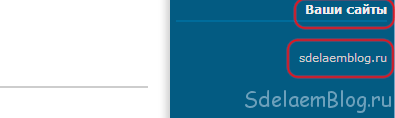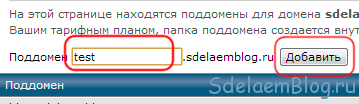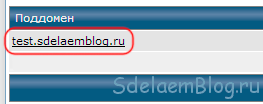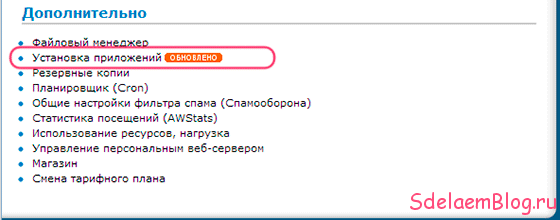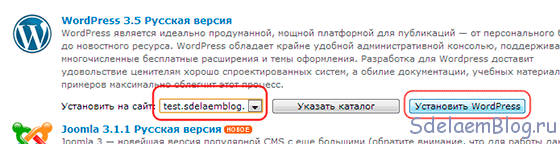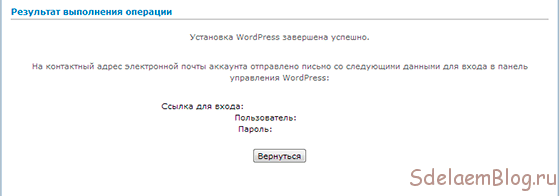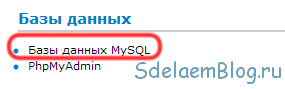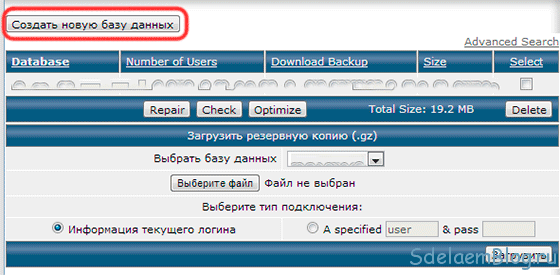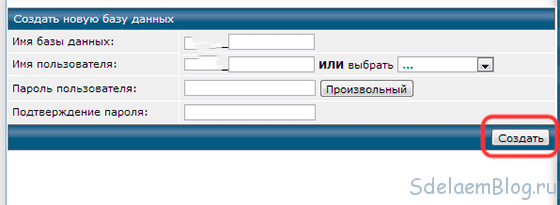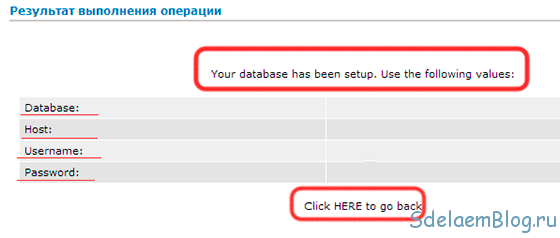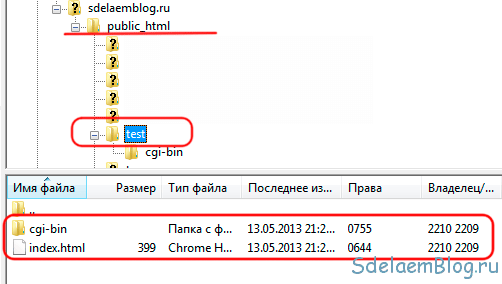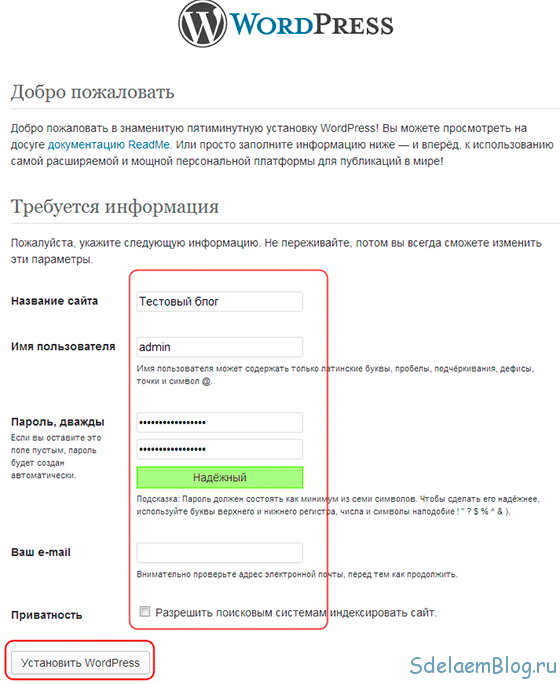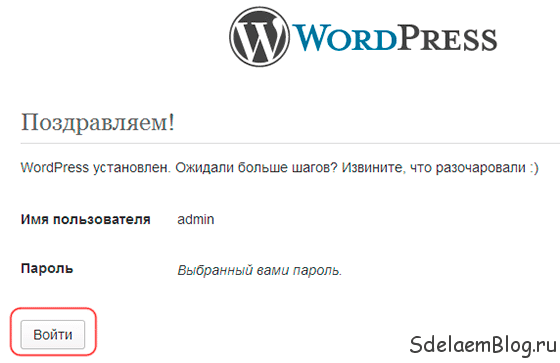Добро пожаловать, друзья, на блог о создании и настройке сайтов — SdelaemBlog.ru. Сегодня снова затронем тему создания сайтов на wordpress. Но немного с другой стороны. Обычно сайт создается на домене второго уровня, при условии, что у вас куплен собственно домен. Но бывает необходимость создания сайта на поддомене, то есть на домене третьего уровня, например, для выделения отдельного раздела сайта в отдельную ветку или подключения форума к сайту. А может, вы зарабатываете на создании сайтов и вам нужен сайт, на котором можно показать заказчику результат проделанной работы, перед тем, как он оплатит заказ. Да мало ли какие у вас могут быть причины на это. Главное, если вы задались вопросом создания сайта на поддомене, не зависимо от цели его создания, то этот пост для вас. Если же вы используете одну из бесплатных площадок с доменом третьего уровня, то для вас данный пост не будет полезен.

Что такое поддомен сайта или домен третьего уровня?
Итак, давайте подробнее. Чем отличается доменное имя второго уровня от домена третьего? На самом деле все очень просто. Если не обращаться к различным умным понятиям, и рассмотреть это с точки зрения простого языка. То домен второго уровня — это сайт следующего вида: site.ru. А домен третьего уровня, он же поддомен, выглядит так: test.site.ru. То есть, как мы можем заметить, доменное имя третьего уровня имеет то же название, что и второго, только спереди добавлена приставка, например, раздел сайта.
Хочу cразу обратить ваше внимание на то, что поддомен будет доступен не только по адресу: test.site.ru, но и по адресу site.ru/test. Так получается потому, что при создании поддомена для него на хостинге создается папка с одноименным названием. Поэтому при разном обращении получается один и тот же результат. Из-за этого, следует учитывать, что если у вас есть домен третьего уровня с адресом test.site.ru то вы уже не сможете создать страницу с адресом site.ru/test. И самое главное: Поддомен будет считаться отдельным сайтом и не будет иметь отношения к основному, в отличии от создания обычной новой страницы на сайте.
Как создать поддомен?
По уже сложившейся традиции, я буду все показывать с использованием своего хостинга — sprinthost. На вашем хостинге все может выглядеть немного по-другому, но суть остается той же.
Итак, переходим в панель управления хостингом. В правой колонке панели выбираем доменное имя, для которого необходимо создать поддомен. Это при условии, если у нас не один сайт.
Далее, в разделе «Управление сайтом», выбираем «Поддомены сайта».
Затем, просто вводим желаемую приставку к основному домену. Например, test. И нажимаем на кнопку «Добавить».
Вот и все. Поддомен создан и появился в списке поддоменов нашего сайта.
Для тех, кто использует другой хостинг, напоминаю, что принцип создания домена третьего уровня должен быть примерно таким же.
Установка wordpress на поддомен сайта из панели управления хостингом.
Теперь, так как доменное имя третьего уровня считается отдельным сайтом, на него необходимо установить движок. Для этого, в панели управления, если используется хостинг-провайдер sprinthost, необходимо перейти в раздел «Дополнительно» на главной странице панели управления и выбрать «Установка приложений».
Затем находим движок wordpress и выбираем сайт, на который хотим установить. В нашем случае, это будет поддомен test.site.ru. И нажимаем на кнопку «Установить WordPress».
После чего, мы увидим сообщение об успешной установке wordpress на сайт. То есть на домен третьего уровня.
Теперь мы можем использовать поддомен так же, как и основной сайт, только в отдельном друг от друга, независимом режиме.
Установка wordpress на поддомен сайта, с помощью ftp-клиента.
Но есть и другой способ. Который подойдет тем, кто не разобрался, как сделать все с помощью хостинга. Кроме того, с помощью ftp-клиента установка выглядит одинаково, для различных хостингов. Но хостинг все же понадобится и в данном случае для создания новой базы данных для сайта на поддомене.
Итак, для начала необходимо создать новую базу данных (Если база уже есть и, по-вашему мнению сайт не сильно будет ее нагружать, можно новую не создавать, а воспользоваться существующей базой данных, для нескольких сайтов). Для этого в разделе «Базы данных», выбираем «Базы данных MySQL».
Затем, нажимаем на кнопку «Создать новую базу данных».
После чего, остается заполнить все необходимые поля. И нажать на кнопку «Создать».
И в завершении нам будут показаны все данные только, что созданной базы данных, которые пригодятся, при установке движка на поддомен. Поэтому, обязательно запомните или запишите данные показанные на странице.
Теперь остается установить wordpress, через ftp-клиент и подключить только что созданную базу данных.
Для этого, нам понадобится движок wordpress, который можно скачать, например здесь. И ftp-клиент.
Первым делом скачиваем движок и распаковываем скачанный архив. После чего, открываем папку с файлами движка.
Теперь подключаемся, через ftp-клиент к нашему хостингу. (Все данные для подключения, вы сможете узнать у вашего хостинг-провайдера.) В папке public_html находим папку с именем нашего поддомена. То есть, если у нас поддомен test.site.ru, то папка должна называться test. В ней могут быть какие-то файлы или папки, которые можно удалить.
После чего, копируем все файлы движка в папку test.
Теперь, открываем веб-браузер и вводим адрес нашего поддомена. В первую очередь нам будет предложено создать файл настроек, что мы и сделаем. То есть просто нажимаем на кнопку «Создать файл настроек».
Затем, нам сообщают информацию о том, какие данные базы данных мы должны знать. Знакомимся с информацией и нажимаем на кнопку «Вперед».
На следующем шаге заполняем все необходимые поля и нажимаем на кнопку «Отправить».
Если все сделано правильно, мы увидим сообщение о том, что все в порядке и можно продолжить установку wordpress на поддомен. Нажимаем кнопку «Запустить установку».
Дальше все довольно просто. Пишем название сайта, придумываем пароль, для попадания в административную часть сайта, проще говоря, админку. Указываем e-mail. В графе «Приватность» галочку можно пока снять, чтобы запретить поисковым системам индексировать сайт. Нужно ведь сначала довести его до ума, а потом уже показывать поисковикам. Разрешить поисковым системам индексировать сайт вы сможете в любой момент в настройках чтения wordpress. Но возможно у вас другое мнение, на этот счет.
После заполнения необходимых данных, нажимаем на кнопку «Установить WordPress».
После этого, мы увидим сообщение о том, что wordpress успешно установлен. Мы можем нажать на кнопку «Войти», чтобы войти в админку сайта на поддомене и приступить к его настройке и наполнению.
Как видите, все довольно просто. Создать поддомен и установить на него wordpress не составит труда даже новичку. Этот пост надеюсь, поможет вам в решении вопросов, которые у вас могли возникнуть при создании сайта на поддомене. А у меня на этом все. До новых постов.
Удачи!